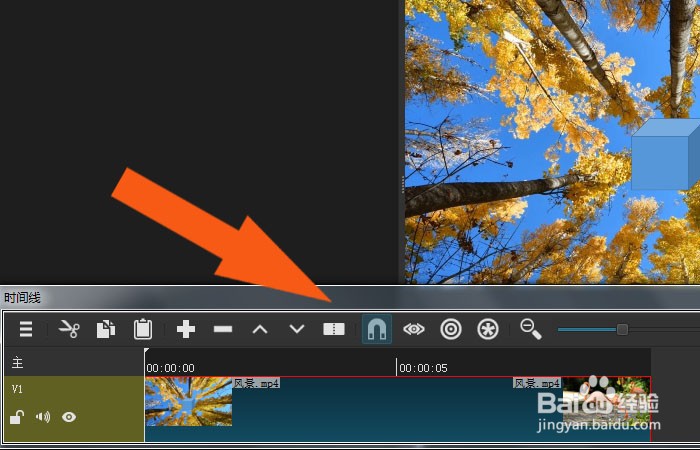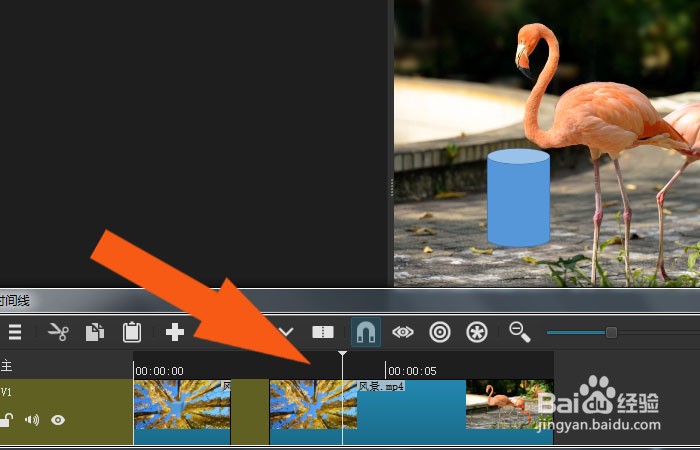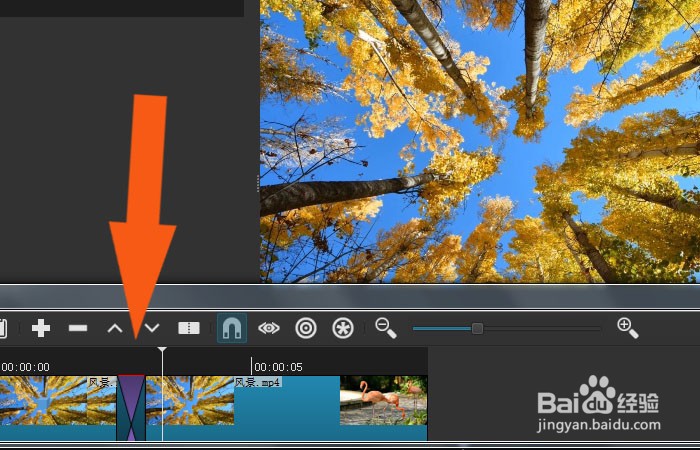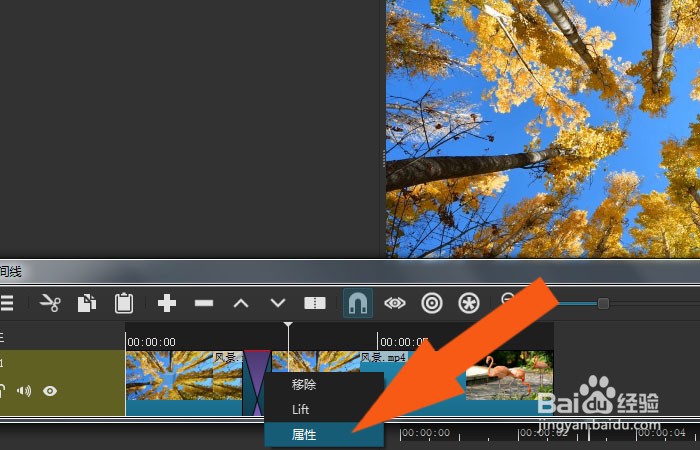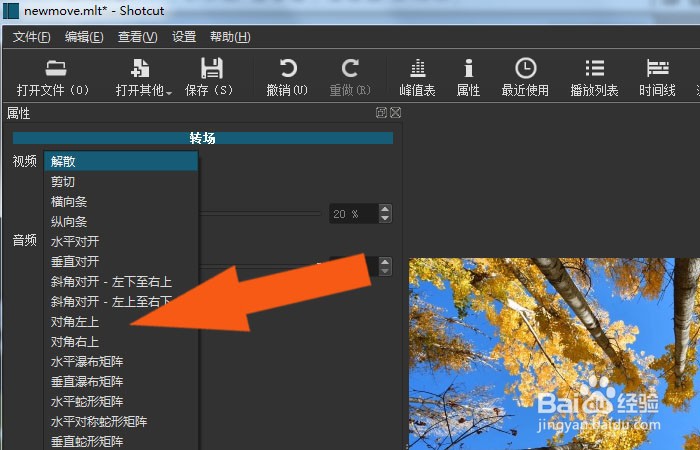1、 在计算机中,打开Shotcut软件,并鼠标左键单击【打开文件】,如下图所示。
2、 然后,在右边的列表中可以看到,导入的视频文件,如下图所示。
3、 接着,鼠标左键拖动视频文件到时间轴面板上,如下图所示。
4、 然后,在【时间轴】面板上,鼠标左键单击【剪切】按钮,如下图所示。
5、 接着,可以看到时间轴面板,把视频文件分成两个视频文件,如下图所示。
6、 然后,在时间轴面板上把两个视频文件,拖放到有重叠部分,如下图所示。
7、 接着,在时间轴面板上,可以看到添加转场的图形,并右键单击【属性】按钮,如下图所示。
8、 然后,在转场效果的列表中,选择转场的名称,如下图所示。
9、 最后,转场的视频效果,添加好了。鼠标单击菜单下的【输出视频】,如下图所示。通过这样的操作,就学会给视频添加转场效果了。